Đăng nhập để quản trị website
Đăng nhập thành công là bước đầu để toàn quyền quản lý website của riêng bạn.
Hướng dẫn thêm bài viết mới
Ngay khi bắt đầu quản lý Website việc cần làm là bạn nên thêm bài viết mới, nội dung bài viết càng nhiều và chất lượng sẽ giúp website của bạn chuyên nghiệp và đầy đủ thông tin hơn trong mắt người dùng. Với các tính năng được tích hợp sẵn sẽ giúp bạn tùy biến bài viết một cách linh hoạt, trong phần thêm mới bạn sẽ thấy một số tính năng chính sau
1. Chọn nội dung hiển thị cho bài viết
- Quản trị viên cần phải xác định bài viết đó sẽ hiển thị cho trang nào, tại đây sẽ có các trang chính để hiển thị nội dung bài viết
a. Danh mục bài viết mới
- Khi quản trị viên chọn nội dung hiển thị là danh mục bài viết mới, lúc này bài viết sẽ hiển thị ở mục bài viết mới tại trang chủ website

Lưu ý: Tùy thiết kế từng giao diện mà mục bài viết mới sẽ có số bài hiển thị và vị trí hiển thị khác nhau
+ Mục bài viết mới sẽ không bao gồm những bài viết đã đánh dấu
b. Nội dung hiển thị theo trang
- Khi quản trị viên chọn nội dung là trang bài viết, lúc này bài viết sẽ được hiển thị trong trang
Hướng dẫn tạo trang bài viết mới
Lưu ý: Nếu trong cùng một trang có nhiều hơn một bài viết thì sẽ được hiển thị dưới dạng danh sách, kèm nội dung mô tả và hình ảnh đại diện của bài viết
+ Nếu trang không tồn tại bất cứ nội dung bài viết nào thì sẽ hiển thị là nội dung trống

2. Tính năng ẩn / hiện bài viết
- Khi bài viết bị ẩn, nếu bài viết đang ở danh mục bài viết mới thì người dùng và bộ máy tìm kiếm sẽ không thể truy cập vào URL của bài viết
- Nếu bài viết đang là nội dung của một trang thì khi truy cập URL của trang sẽ bị ẩn đi nội dung đó
3. Tính năng tải hình ảnh đại diện cho bài viết
- Tại đây quản trị viên có thể tải hình ảnh đại diện cho bài viết

Lưu ý: Khi bạn tải ảnh minh họa của bải viết hệ thống sẽ tự động chia thành 3 ảnh với kích cỡ khác nhau (hình ảnh đầy đủ - full image, hình ảnh rút gọn – thumb image, hình ảnh nhỏ - mini image), điều này giúp tối ưu tốc độ load trang trên website của bạn
Hướng dẫn sử dụng thư viện hình ảnh
+ Hình ảnh tải lên website chỉ chấp nhận đuôi . JPG . JPEG .PNG. GIF những định dạng khác sẽ không được chấp nhận
4. Tính năng tùy chỉnh ngôn ngữ cho nội dung bài viết
- Phía trên hộp thoại nội dung của bài viết sẽ hiển thị số lượng ngôn ngữ mà quản trị viên đã tích hợp được ký hiệu bằng hình lá cờ quốc gia tương ứng, bạn chỉ cần nhấn vào từng ngôn ngữ và điền nội dung hiển thị phù hợp
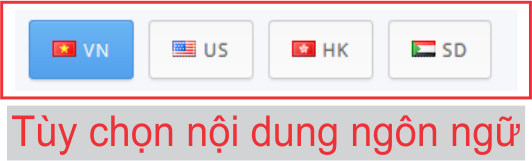
Lưu ý: Nếu quản trị viên bỏ trống nội dung ngôn ngữ đã tích hợp, thì khi người dùng chọn ngôn ngữ đó nội dung sẽ bị trống, trong một số trường hợp nếu nội dung trống sẽ thay thế bằng ngôn ngữ gốc là ngôn ngữ mặc định do quản trị viên chọn
5. Tính năng tùy chỉnh nội dung chung
- Quản trị viên có thể tùy chỉnh nội dung cho bài viết, ví dụ: tiêu đề, mô tả tóm tắt, nội dung chi tiết... Nếu website có tích hợp tính năng đa ngôn ngữ thì mỗi ngôn ngữ sẽ có nội dung khác nhau
6. Tính năng tùy chỉnh URL (giải thích mục III - 1)
- Nếu URL để trống, mặc định hệ thống sẽ lấy tiêu đề bài viết để làm URL truy cập
Lưu ý: Trong cùng một danh mục bài viết, URL không được trùng nhau
+ Quản trị viên không thể tùy chỉnh URL theo từng ngôn ngữ khác nhau
7. Tính năng nhúng Video youtube vào nội dung bài viết
- Quản trị viên có thể nhúng video từ Youtube vào nội dung chi tiết của sản phẩm, đây là cách giúp sản phẩm sinh động trực quan, hấp dẫn người dùng hơn
- Thêm ID Youtube vào hộp thoại "Video Youtube"
Hướng dẫn nhúng video vào nội dung bài viết
8. Tính năng kiểm tra SEO nội dung bài viết
- Quản trị viên có thể nhấn nút Kiểm tra SEO nội dung để hệ thống tự động đánh giá chất lượng bài viết, kèm theo đó hệ thống sẽ tự động tối ưu từ khóa và điền các từ khóa chính vào hộp thoại Tóm tắt SEO. Tính năng này cực kỳ hữu ích nếu muốn nội dung bài viết chất lượng và dễ dàng lên TOP Google
Lưu ý: Để sử dung được tính năng này, tên sản phẩm và nội dung mô tả bắt buộc phải nhập, hệ thống sẽ dựa trên những nội dung này để đánh giá chất lượng bài viết
II. Một số lưu ý:
1. Khi bắt đầu thêm 1 bài viết mới thì tiêu đề bài viết, mô tả bài viết không được phép bỏ trống
2. Bạn chỉ nên thay đổi URL bài viết khi lần đầu thêm bài viết mới, nếu URL thay đổi liên tục thì sẽ ảnh hưởng xấu đến thứ hạng trên trang tìm kiếm Google
3. Bạn nên điền thông tin bài viết (mô tả, từ khóa…) càng chi tiết càng tốt, điều này sẽ giúp ích rất nhiều nếu bạn muốn nội dung này có thứ hạng cao trên Google
III. giải thích từ ngữ và ý nghĩa:
1. URL của bài viết có thể hiểu là địa chỉ dẫn người dùng đến trang chi tiết của bài viết đó, URL bài viết có ý nghĩa đặc biệt quan trọng bởi vì tất cả các thiết bị truy cập đến website của bạn đều sử lý dựa trên địa chỉ URL (địa chỉ trang đích), nếu một URL bị lỗi hoặc không truy cập được đồng nghĩa với việc bài viết đó không tồn tại (lỗi 404)
2. Mô tả tóm tắt cho phép người dùng hiểu nhanh về thông tin của bài viết, nếu bạn để ý hầu như tất cả các kết quả tìm kiếm của Google đều kèm theo mô tả tóm tắt của nội dung, hãy tận dụng tính năng này để giúp mang lại giá trị cao cho website của bạn
3. Giới thiệu tóm tắt và tóm tắt SEO khác nhau như thế nào: Giống nhau cả hai đều có chức năng để mô tả một số nội dung chính của bài viết nhưng khác nhau ở chỗ một cái dùng để cho người dùng đọc và còn lại dùng để cho các công cụ tìm kiếm đánh giá nội dung

